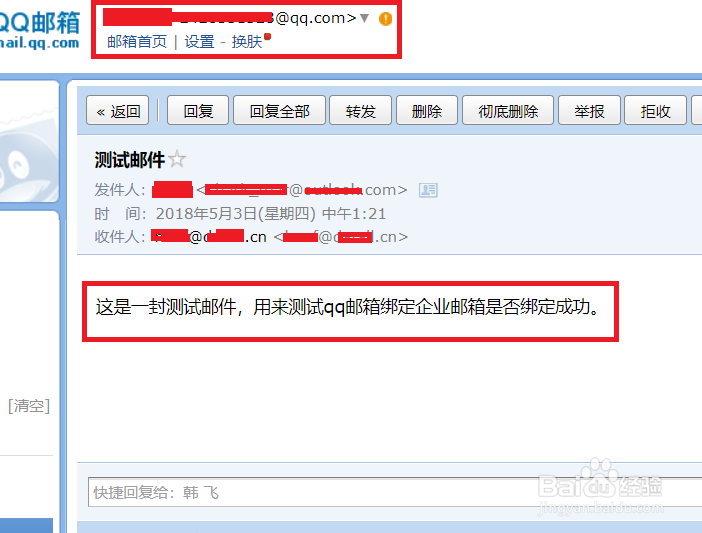1、公司给我分配的一个企业邮箱账号是以cn结尾的腾讯企业邮箱。下面我以这个企业邮箱为例,展示怎么在QQ邮箱里绑定。首先打开QQ邮箱的网页,然后在左上角可以看到有个设置链接,点击进去。
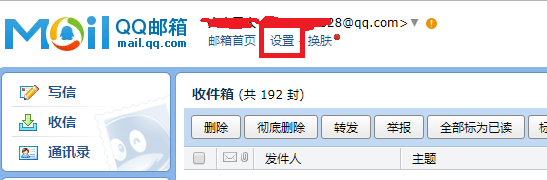
2、这里面有很多的设置选项,我们这次需要用到的是里面的其他邮箱这个选项卡。点击进去。

3、如果没有绑定任何企业邮箱的话,里面是空白的,只有一个添加其他邮箱账户的按钮。点击这个按钮。
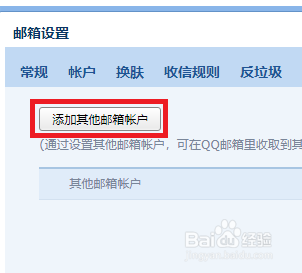
4、会弹出来一个输入账号的窗口,在这里输入你的企业邮箱账号,然后点击下一步。
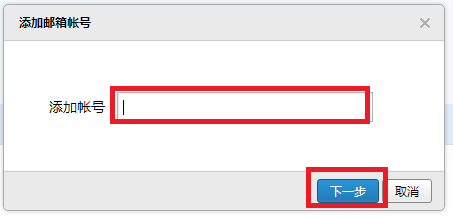
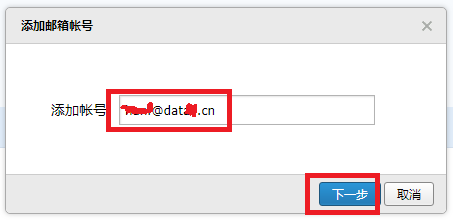
5、然后会弹出密码输入窗口,因为绑定其他邮箱相当于是让qq邮箱到另外的邮箱服务器上去取邮件,所以密码是必不可少的。填写好密码后,点击验证。
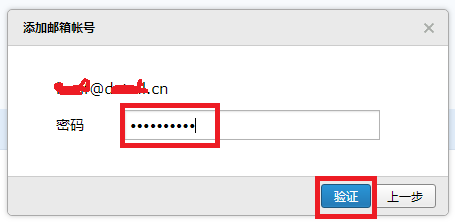
6、这个时候qq邮箱会尝碍测行臬试着去连接qq邮箱的pop服务器,因为你绑定的是其他企业邮箱,所以会要求你输入对应的企业邮箱pop服务器域名。如下面途中所示。还会要求填写端口,以及勾选SSL(用来通信加密的)。勾选好后,选择验证。
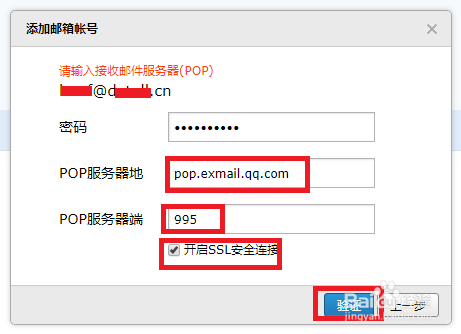
7、如果之前没有添加过这个企业邮箱,那么会立即开始验证对应的邮箱和帐号是否正确。不出问题的话很快就会验证通过,提示你,已经成功添加这个企业邮箱,如下面图中所示。
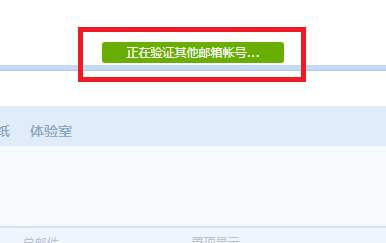
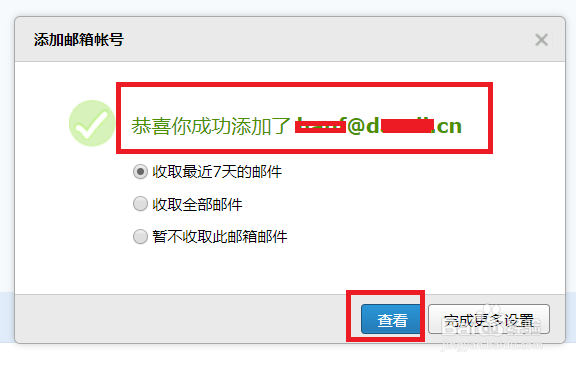
8、如果你之前添加过,然后删除了,但是想重新添加,这个时候是会出错的,会提示你,验证服务器异常。如下面图中所示:
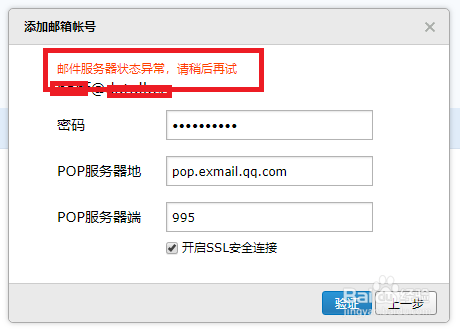
9、添加成功了,则在其他邮箱的位置能看到你添加好的邮箱账号,同时能对这个邮箱账号进行管理。双击邮箱名称后,就能看到邮箱内部的信缓肉酪盂息,因为第一次添加,同时刚才添加的时候选择的是接收7天内的邮件。而这个邮箱7天内没有收到过邮件,因此邮箱内容是空的。如下面第二张图中所示:
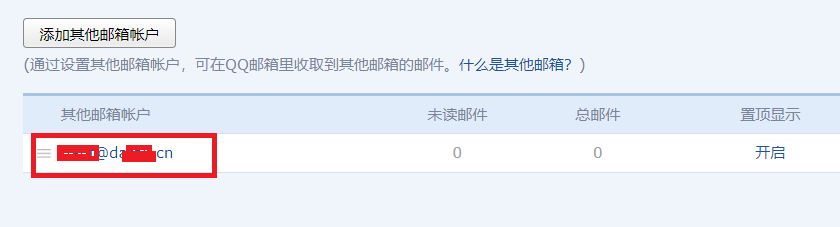

10、最后我们来验证一下,我们使用另外一个邮箱给.cn结尾的企业邮箱发一封测试邮件,然后在qq邮箱里查看,看能够收到这个企业邮箱的邮件,如果可以收到,说明绑定成功。发送的邮件内容如下面途中所示。

11、稍等片刻以后,我们确实在qq邮箱里收到对应的测试邮件,如下面图中所示,说明我们的配置是正确的。绑定成功。